Streszczenie:
Windows 10 ma wbudowaną funkcję bloku ransomware o nazwie „Controlfed Folder Access” w Windows Defender. Włączając tę funkcję, możesz chronić swoje pliki przed atakami ransomware. Windows Defender, domyślny program antywirusowy w systemie Windows 10, zapewnia ochronę w czasie rzeczywistym, ochronę w chmurze, monitorowanie zachowań i proaktywne wykrywanie z wirusami i złośliwym oprogramowaniem. Wykorzystuje zaawansowane algorytmy AI do wykrywania i blokowania zagrożeń zero-day. Oprócz ochrony ransomware, Windows Defender oferuje takie funkcje, jak skanowanie jednego kliknięcia, kwarantanna App i konfigurowalne ustawienia bezpieczeństwa. Podczas gdy Windows Defender ma dobrą robotę, chroniąc przed zagrożeniami, bezpieczne nawyki przeglądania i unikanie wątpliwych pobrań są nadal niezbędne do utrzymania bezpiecznego systemu.
1. Co to jest obrońca systemu Windows?
Windows Defender to wbudowany program antywirusowy dla systemu Windows 10, który chroni komputer przed wirusami, złośliwym oprogramowaniem, oprogramowaniem ransomware i innym złośliwym oprogramowaniem.
2. W jaki sposób Windows Defender chroni Twoje urządzenie?
Windows Defender zapewnia ochronę w czasie rzeczywistym, ochronę opartą na chmurze, monitorowanie zachowań i proaktywne wykrywanie w celu identyfikacji i blokowania zagrożeń, zanim będą mogły zaszkodzić Twojemu urządzeniu.
3. Jaki jest cel funkcji „dostępu do folderu kontrolowanego”?
„Controled Folder Access” to funkcja Windows Defender, która chroni określone foldery przed atakami ransomware, umożliwiając dostęp tylko do zaufanych aplikacji.
4. Jak włączyć ochronę oprogramowania ransomware w systemie Windows 10?
Aby włączyć ochronę oprogramowania ransomware, możesz wyszukać „ochronę ransomware” na pasku wyszukiwania systemu Windows lub przejść do ustawień> Aktualizacja i bezpieczeństwo> Bezpieczeństwo Windows> Wirus i ochrona przed zagrożeniami> Zarządzaj ochroną ransomware.
5. Jakie jest domyślne ustawienie dostępu do kontrolowanego folderu?
Połączenie dostępu do folderów jest domyślnie ustawione na „wyłączone” i musisz ręcznie włączyć go do ochrony folderów przed atakami ransomware.
6. Czy możesz dodać dodatkowe foldery do ochrony dostępu do kontrolowanego dostępu do folderów?
Tak, możesz dodać dodatkowe foldery do kontrolowanej ochrony dostępu do folderów poza te, które są domyślnie wybrane.
7. Są konkretnymi aplikacjami przyznanymi zgodą na dostęp do chronionych folderów?
Tak, możesz udzielić określonych aplikacji zgoda na dostęp do chronionych folderów w razie potrzeby.
8. Dlaczego oprogramowanie ransomware stanowi poważne zagrożenie?
Ataki oprogramowania ransomware doświadczyły wzrostu 62% w 2020 r. W porównaniu z poprzednim rokiem. Wpływ globalnych cen pandemicznych i wysokich kryptowalut doprowadził do ransomware na nowe wyżyny. W 2020 r. Odbyło się ponad 304 miliony ataków ransomware, a średnia płatność oprogramowania ransomware wzrosła do ponad 220 000 USD w czwartym kwartale roku.
9. Którzy są głównymi celami ataków ransomware?
Małe firmy są nieproporcjonalnie ukierunkowane, ale osoby mogą również padać ofiarą ataków ransomware.
10. Czy ochrona oprogramowania ransomware w systemie Windows 10 faktycznie działa?
Tak, funkcja ochrony oprogramowania ransomware w systemie Windows 10 została przetestowana i zweryfikowana do skutecznego działania. Kanał bezpieczeństwa komputera na YouTube opublikował wideo pokazujące jego funkcjonalność.
Windows 10 ma wbudowany blok ransomware, wystarczy go włączyć
Akceptując wszystkie pliki cookie, zgadzasz się na korzystanie z plików cookie w celu dostarczania i utrzymywania naszych usług i witryny, poprawy jakości Reddit, personalizowanie treści i reklam Reddit oraz mierz skuteczność reklamy.
Czy Windows Defender chroni przed wirusami i złośliwym oprogramowaniem?
Tak, Obrońca Windows może chronić przed wirusami i złośliwym oprogramowaniem. Windows Defender to wbudowany program antywirusowy dla systemu Windows 10 i działa na ochronę komputera przed znanymi wirusami, złośliwym oprogramowaniem, oprogramowaniem ransomware i innym złośliwym oprogramowaniem. To’s zawsze włączony i automatycznie skanuje urządzenie, aby chronić je przed szkodą.
Windows Defender zapewnia ochronę na cztery sposoby:
1) Ochrona w czasie rzeczywistym: jest to najskuteczniejsza warstwa obrony, którą zapewnia Windows Defender. Działa w tle, aby zidentyfikować i zablokować zagrożenia, zanim będą mogli wyrządzić jakiekolwiek szkody. Monitoruje nowe pliki, które są pobierane i wszystkie przychodzące ruchu internetowe, skanowanie pod kątem złośliwych treści. Jeśli zostanie wykryte zagrożenie, Windows Defender będzie Cię ostrzegać i zablokować plik lub stronę internetową.
2) Ochrona oparta na chmurze: Windows Defender wykorzystuje dane w czasie rzeczywistym z chmury Microsoft w celu wykrywania i blokowania nowych zagrożeń, nawet jeśli przystąpiły’T był widziany wcześniej. Oznacza to, że jeśli wirus zostanie znaleziony gdzieś w Internecie, Windows Defender może szybko go wykryć i powstrzymać przed dotarciem do urządzenia.
3) Monitorowanie zachowań: Windows Defender szuka podejrzanej aktywności na urządzeniu, na przykład zmiany w kluczowych plikach systemowych lub programach uruchamiających bez uprawnienia. Jeśli zostanie wykryte coś podejrzanego, Windows Defender ostrzeże i podejmie działania w celu zablokowania zagrożenia.
4) Proaktywne wykrywanie: Windows Defender wykorzystuje algorytmy zaawansowanej sztucznej inteligencji (AI) do wykrywania zagrożeń zerowych, które są zagrożeniami, które Haven’T był widziany wcześniej. Oznacza to, że Windows Defender jest w stanie chronić Twoje urządzenie przed nieznanymi zagrożeniami, które nie zostały jeszcze zidentyfikowane.
Oprócz tych funkcji Windows Defender oferuje również ulepszoną ochronę ransomware, skanowanie jednego kliknięcia i opcje dostosowywania ustawień bezpieczeństwa. Zawiera także funkcję kwarantanny App i skanowanie czasu rozruchu, aby upewnić się, że system jest czysty podczas uruchamiania.
Ogólnie rzecz biorąc, Windows Defender ma dobrą robotę, chroniąc przed wirusami i złośliwym oprogramowaniem. Należy jednak zauważyć, że żaden program antywirusowy nie jest doskonały. Nadal najlepiej jest ćwiczyć bezpieczne nawyki przeglądania i unikać pobierania wątpliwych treści w celu utrzymania bezpiecznego systemu.
Windows 10 ma wbudowany blok ransomware, wystarczy go włączyć
Okazuje się, że w Windows Defender istnieje mechanizm, który może chronić Twoje pliki przed oprogramowaniem ransomware.
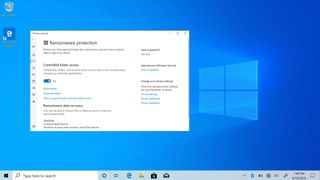
Windows 10 jest wyposażony w swoje pieczone rozwiązanie antywirusowe o nazwie Windows Defender i jest domyślnie włączone podczas konfigurowania nowego komputera. Przynajmniej daje to podstawową ochronę przed wieloma zagrożeniami złośliwego oprogramowania na wolności. Ale czy wiesz, że istnieje dodatkowa opcjonalna warstwa, która może zachować bezpieczne zdjęcia, filmy, dokumenty robocze i inne pliki w przypadku infekcji oprogramowania ransomware? Zastrzeżeniem jest to, że musisz ręcznie włączyć ochronę oprogramowania ransomware w systemie Windows 10.
Lub dokładniej, funkcja o nazwie „Controlfed Folder Access (otwiera się w nowej karcie) .’
Wielka nostka do Forbesa (otwiera się w nowej zakładce) za wskazanie tego, ponieważ nie wiedziałem, że istniałem. Aby to włączyć, wpisz „Ochrona ransomware” na pasku wyszukiwania systemu Windows lub przejdź długą drogę, nawigując do ustawień> Aktualizacja i bezpieczeństwo, kliknij Otwórz bezpieczeństwo systemu Windows, kliknij ochronę wirusa i zagrożenia, a następnie przewiń w dół i kliknij Zarządzanie Ochrony Ransomware Ochrona.
Podział dostępu do folderu kontrolowany jest domyślnie ustawiony na „wyłącz” (a przynajmniej był na moich komputerach). Włączanie go wyznacza określone foldery, które tylko zaufane aplikacje mają zgodę dostępu do dostępu, i możesz dodać foldery poza te, które są domyślnie wybrane. Istnieje również sekcja, aby udzielić określonych aplikacji zgody na dostęp do chronionych folderów, w razie potrzeby.
Ransomware jest jednym z największych i najszybszych rosnących zagrożeń złośliwego oprogramowania, z ogromnym 62% wzrostem ataków w 2020 r. W porównaniu z rokiem poprzednim, zgodnie z danymi przedstawionymi w raporcie Cyber Ground Sonicwall (otwiera się w nowej karcie) . Według raportu „Wpływ globalnej pandemii, w połączeniu z rekordowymi maksimami w cenie kryptowaluty” doprowadziło do ransomware na nowe wyżyny i nie wykazuje żadnych oznak spowolnienia.
W 2020 r. Było ponad 304 miliony ataków ransomware. Nie wszystkie z nich z powodzeniem wymuszały pieniądze od ofiar, ale według Coveware (otwiera się w nowej karcie), usłudze naprawy ransomware, średnia płatność oprogramowania ransomware wzrosła do ponad 220 000 USD w czwartym kwartale ubiegłego roku.
Magazynowanie szczytowe
Najlepszy SSD do gier (otwiera się w nowej zakładce): Najlepszy stały stan przejeżdża wokół
Najlepszy PCIE 4.0 SSD do gier (otwiera się w nowej zakładce): następny gen wylądował
Najlepszy SSD NVME (otwiera się w nowej karcie): Ta Slivers of SSD Goodness
Najlepsze zewnętrzne dyski twarde (otwiera się w nowej karcie): Rozwiń swoje horyzonty
Najlepsze zewnętrzne dyski SSD (Otwarcie w nowej karcie): Podłącz aktualizacje laptopów i konsol do gier
Oczywiście, są to głównie firmy rozwijające tego rodzaju pieniądze dla atakujących, którzy trzymają zakładników danych. W szczególności małe firmy są nieproporcjonalnie ukierunkowane, ale facylitatorzy oprogramowania ransomware również podążają za osobami.
Jeśli chodzi o ochronę oprogramowania ransomware w systemie Windows 10, tak naprawdę działa. Kanał bezpieczeństwa komputera na YouTube opublikował wideo (otwiera się w nowej karcie) pokazujący mechanizm w akcji. Po zainstalowaniu „dość śmiertelnego oprogramowania ransomware” w systemie testowym, funkcja dostępu do folderów kontrolowanych uniemożliwiła zmianę wyznaczonych folderów, podczas gdy foldery nie chronione zakończyły się zaszyfrowanymi.
Więc masz go, Windows 10 może dodać warstwę ochrony do określonych folderów, jeśli chcesz. Powinieneś także rutynowo tworzyć kopie zapasowe wszelkich ważnych danych i jak zawsze, podążanie za inteligentnymi nawykami obliczeniowymi (jak nie kliknięcie linków w niezamówionych wiadomościach e -mail), aby wskazać szanse na twoją korzyść.
Próbowaliśmy tego sami i zablokowało nas to przed uruchomieniem gry – Fifa 21. To dlatego, że domyślnie folder my dokumentów jest chroniony. Jest to jednak wystarczająco łatwe do poruszania się. Po kliknięciu przycisku „Dodaj dozwoloną aplikację”, istnieje opcja wyświetlenia, które zostały niedawno zablokowane, aby uzyskać dostęp do dostępu. Alternatywnie możesz usunąć moje dokumenty z listy chronionych folderów.
Biuletyn PC Gamer
Zarejestruj się, aby uzyskać najlepszą zawartość tygodnia i świetne oferty gier, jak wybrano redaktorzy.
Przesyłając swoje informacje, wyrażasz zgodę na warunki (otwiera się w nowej karcie) i polityce prywatności (otwiera się w nowej karcie) i masz 16 lat lub więcej.
Windows 10 Ransomware Ochrona: co powinieneś wiedzieć

Ochrona złośliwego oprogramowania jest głównym problemem dla wszystkich systemów obliczeniowych. W świetle tego Microsoft uwzględnił funkcje ochrony ransomware jako część systemu Windows 10. Ochrona ransomware Windows 10 obejmuje dwa główne komponenty:
- Dostępny dostęp do folderów – Une określacie poszczególne foldery, które wymagają monitorowania i zapobiegają zmianom zatrzymanych w nich plików. Zapobiegnie to wszystkim programom, z wyjątkiem tych, które pozwalasz, wprowadzanie wszelkich zmian w plikach w monitorowanych folderach. To chroni ich przed szyfrowaniem przez ransomware.
- Odzyskiwanie danych ransomware – automatycznie synchronizuje regularne foldery danych na koncie Microsoft OneDrive w celu utworzenia kopii zapasowych plików. Cele ransomware, które mają włączoną tę funkcję, mogą wykorzystywać OneDrive do odzyskania dowolnych plików szyfrowanych przez ransomware.
Od Windows 10 wersja 1903, Windows Defender’S Ochrona ransomware została domyślnie wyłączona. W tym artykule wyjaśniono, jak umożliwić ochronę systemu Windows przed atakami ransomware.

Pamiętaj, że jeśli zainstalowałeś oprogramowanie przeciwwirusowe innej firmy, funkcja dostępu do folderu i ekran funkcji ochrony ransomware mogą nie być dostępne.
Jaki jest kontrolowany dostęp do folderu?
Kontrolowany dostęp do folderów pomaga zabezpieczyć cenne informacje przed złośliwymi aplikacjami i zagrożeniami, w tym ransomware. Uzyskaj dostęp do folderu kontrolowanego zabezpiecza Twoje dane, badając aplikacje, przechodząc przez listę kontrolną zaufanych i znanych aplikacji.
Obsługiwane w klientach Windows 10 i systemie Windows Server 2019, dostęp dostępu do folderów może być inicjowany za pomocą Windows Security Application, Intune (dla urządzeń zarządzanych) lub Microsoft Endpoint Configuration Manager.
Dostęp do folderów kontrolowany jest najbardziej skuteczny w przypadku Microsoft Defender dla punktu końcowego, który zapewnia szczegółowe informacje o raportach dotyczących zdarzeń dostępu do kontrolowanych folderów, jednocześnie blokując jako element regularnych scenariuszy dochodzenia w zakresie badań ostrzegania.
Jak działa dostęp do kontrolowanego folderu?
Funkcje dostępu do folderów kontrolowanych przez dostarczanie tylko zaufanych aplikacji z dostępem do chronionych folderów. Foldery chronione są przypisywane po skonfigurowaniu dostępu do folderów. Ogólnie rzecz biorąc, powszechnie używane foldery, w tym te używane do zdjęć, dokumentów, pobierania i tym podobne, funkcja na liście kontrolnej kontrolowanych folderów.
Dostęp do folderu kontrolowany działa wraz z listą kontrolną zaufanych aplikacji. Aplikacje zawierające na liście kontrolnej zaufanego oprogramowania działają zgodnie z przewidywaniami. Aplikacje, które nie mają na liście, są zablokowane przed dokonywaniem jakichkolwiek modyfikacji do plików w folderach chronionych.
Aplikacje są umieszczane na liście zgodnie z ich reputacją i rozpowszechnieniem. Zastosowania powszechne w całej organizacji i które nigdy nie wykazały żadnego zachowania uważanego za złośliwe, są uważane za godne zaufania. Te aplikacje są automatycznie dodawane do listy.
Aplikacje mogą być również ręcznie umieszczone na zaufanej liście kontrolnej za pomocą Intune lub Configuration Manager. Możesz także wykonywać inne działania, w tym dodanie wskazania pliku dla aplikacji za pośrednictwem konsoli Security Center.
Powiązana treść: Przeczytaj nasz przewodnik o tym, jak zapobiegać oprogramowaniu ransomware.

Jak włączyć ochronę Windows 10 Ransomware
Można użyć następujących kroków, aby umożliwić ochronę oprogramowania ransomware w systemie Windows 10:
- Otwórz bezpieczeństwo systemu Windows
W systemie Windows 10 wpisz “bezpieczeństwo” do paska wyszukiwania i wybierz aplikację Windows Security, aby rozpocząć. Po zainicjowaniu systemu Windows Security przejdź do menu po lewej stronie i wybierz “Wirus i ochrona przed zagrożeniem” (Ma ikonę tarczy).
- Zarządzaj ochroną oprogramowania ransomware
Na stronie wirusa i ochrony zagrożeń przewiń w dół, aż zobaczysz sekcję o nazwie Ochrona Ransomware. Poszukaj linku zarządzaj ochroną ransomware i kliknij go, aby kontynuować.
- Włącz dostęp do kontrolowanego dostępu do folderu
Poszukaj sekcji dostępu do kontrolowanego folderu i upewnij się, że przełącznik jest przełączany na “NA”. To automatycznie rozpocznie ochronę ransomware.

- Zezwalaj na dostęp do niektórych aplikacji
Kiedyś’Włączony dostęp do kontrolowanego dostępu do folderów, poszukaj pod nim sekcji, umożliwić aplikację za pośrednictwem dostępu do folderu kontrolowanego. Tutaj możesz zarządzać dostępem do aplikacji.
Domyślnie tryb dostępu do folderu kontrolowanego zatrzyma dostęp do pliku ze wszystkich aplikacji, których nie ma’Nie wiem (prawdopodobnie większość zastosowań stron trzecich, które używasz). Może to być problem, jeśli aplikacja naprawdę wymaga dostępu do pliku. Wybierz tę opcję, aby konkretna aplikacja korzystała z plików.
- Skonfiguruj odzyskiwanie plików OneDrive
Jeśli nie masz’t mam Microsoft’S Cloud Solution onedrive, okno ochrony ransomware sugeruje, że organizujesz onedrive. Umożliwia to przechowywanie kluczowych plików w chmurze OneDrive i na lokalnym dysku twardym, dzięki czemu możesz uzyskać do nich dostęp, nawet gdy oprogramowanie ransomware uniemożliwia dostęp do lokalnych plików.
Onedrive’S Service Service nie kosztuje i obejmuje indywidualne odzyskiwanie plików. Jeśli wcześniej skonfigurowałeś OneDrive, wybierz “Pokaż pliki” Aby potwierdzić, że Twoje podstawowe pliki są już w OneDrive.
Potencjalne wady ochrony okarem okarem systemu Windows
Teraz, gdy jesteś świadomy tej funkcji, być może zastanawiasz się, dlaczego nie jest ona domyślnie włączona. Oto niektóre z wad korzystania z Windows Ransomware Ochrona w niektórych przypadkach:
- Zapobiega tylko szyfrowaniu danych – atrakcjonariusze nadal są w stanie wykluczać pliki i wymusić organizację, grożąc opublikowaniem poufnych danych.
- Złośliwe oprogramowanie działające jako administrowanie – to rozwiązanie nie jest w stanie chronić przed złośliwym oprogramowaniem, które podnosi uprawnienia i działa jako administrator, ponieważ może następnie wyłączyć ochronę ransomware.
Fałszywe pozytywy – funkcja ta ma tendencję do wykrywania fałszywych pozytywów, co może prowadzić do innej serii problemów. Na przykład, jeśli program, którym ufasz, zostanie uznany za wątpliwy, ostrzeżenie może pojawić się w nieodpowiednim czasie. Może to zawieść program lub nie dać ci opcji zachowania pracy. - Zmniejszona funkcjonalność – nie jest możliwe z wyprzedzeniem ustalenie, które programy Microsoft uzna za podejrzane. Dlatego trudno jest z góry wiedzieć, czy twoje wspólne aplikacje lub gry będą działać poprawnie, gdy ochrona przed oprogramowaniem ransomware. Możliwym rozwiązaniem, aby zapobiec oznaczeniu zaufanych programów jako podejrzanych jest umieszczenie ich na białej bieliźnie dostępu do folderu, ale może to być skomplikowane dla osób, które mogą nie być techniczne, ponieważ obejmuje lokalizowanie pliku wykonywalnego używanego do uruchomienia programu.
- Kompleksowe zarządzanie – każde pliki na zewnętrznym dysku twardym lub w wspólnej sieci muszą być ręcznie umieszczone na liście kontrolnej chronionych folderów. Nie zawsze jest to proste lub szybkie.
Tak więc, chociaż istnieje zalety korzystania z ochrony okarew systemu Windows, należy rozważyć wszystkie aspekty. Rozważ swoją gotowość do dokonywania różnych ręcznych dostosowań, gdy rzeczy się nie’t funkcjonowanie normalnie. Dla niektórych może być prostsze, aby przełączyć kontrolowany folder dostępu “wyłączony” i zainwestuj w potężny antywirus dla Windows, który zatrzymuje zagrożenia, takie jak oprogramowanie ransomware w czasie rzeczywistym.
Punkt postrzegania zaawansowane zapobieganie zagrożeniu
Perception Punkt dostarcza zunifikowaną platformę, która zapobiega złośliwemu oprogramowaniu, oprogramowaniu, Aptom i zerowym dniom dotarcia do użytkowników końcowych.
Zaawansowane bezpieczeństwo e -mail to zintegrowane rozwiązanie bezpieczeństwa e -mail w chmurze (ICES), które może zastąpić SEGS. Rozwiązanie Rozwiązanie w chmurze ROZWIĄZANIE SAAS chroni Twoją organizację przed wszystkimi zagrożeniami przy użyciu 7 warstw zaawansowanych warstw wykrywania zagrożeń, aby zapobiec złośliwym plikom, adresom URL i technik opartych na inżynierii społecznej.
Zaawansowana bezpieczeństwo przeglądarki dodaje bezpieczeństwo klasy korporacyjnej do organizacji rodzime przeglądarki. Zarządzane rozwiązanie łączy technologię ochrony przeglądarki z wielowarstwowymi zaawansowanymi silnikami zapobiegania zagrożeniom, które zapewnia bezprecedensową zdolność do wykrywania i naprawy wszystkich złośliwych zagrożeń z Internetu, w tym phishing, ransomware, złośliwe oprogramowanie, apts i wiele innych. Wielowarstwowe możliwości wykrywania statycznego i dynamicznego natychmiast wykrywają i blokuj dostęp do złośliwych/phishingowych witryn i zapobiegać złośliwym pobieraniu plików ransomware, złośliwego oprogramowania i apts.
Zaawansowana ochrona zagrożeń dla współpracy w chmurze, udostępniania plików i aplikacji do przechowywania, takich jak aplikacje Microsoft 365 (OneDrive, SharePoint, Teams), Google Drive Box, AWS S3 Bułyk, Zendesk, Salesforce i dowolna z pozostałych setek aplikacji tam, chroni Twoją organizację z dynamicznym skanowaniem w czasie rzeczywistym. Nie manipuluje plikami i nie utrudnia produktywności.
Usługa reagowania na incydenty z zarządzaną incydentami jest dostępna dla wszystkich klientów 24 godziny na dobę, 7 dni w tygodniu bez dodatkowych opłat. Punkt postrzegania’Zespół ekspertów ds. Bezpieczeństwa cybernetycznego będzie zarządzał incydentami, zapewniał analizę i raportowanie oraz optymalizować wykrywanie w locie. Usługa drastycznie minimalizuje potrzebę wewnętrznych zasobów IT lub SOC, skracając czas wymagany do reakcji i złagodzenia ataków przenoszonych przez Internet do 75%.
Skontaktuj się z nami w celu demo i zobacz bezpośrednią wartość.
Czy Windows Defender chroni przed złośliwym oprogramowaniem?
Reddit i jego partnerzy używają plików cookie i podobnych technologii, aby zapewnić lepsze wrażenia.
Akceptując wszystkie pliki cookie, zgadzasz się na korzystanie z plików cookie w celu dostarczania i utrzymywania naszych usług i witryny, poprawy jakości Reddit, personalizowanie treści i reklam Reddit oraz mierz skuteczność reklamy.
Odrzucając nieistotne pliki cookie, Reddit może nadal używać niektórych plików cookie, aby zapewnić właściwą funkcjonalność naszej platformy.
Aby uzyskać więcej informacji, zapoznaj się z naszym powiadomieniem o plikach cookie i naszej polityki prywatności .


